Utilización de la aplicación AirPrint para imprimir, escanear datos y enviar faxes
AirPrint es una función estándar de los sistemas operativos Apple. Puede imprimir desde aplicaciones compatibles con AirPrint en lugar de instalar una aplicación o controlador específicos.
Además, puede usar AirPrint para imprimir desde un Mac. También puede escanear documentos y enviar faxes con un Mac.
Además, puede usar AirPrint para imprimir desde un Mac. También puede escanear documentos y enviar faxes con un Mac.
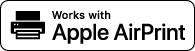
Uso de iPhone, iPad o iPod touch
Para imprimir desde un iPhone, iPad o iPod touch con AirPrint, es necesario que el dispositivo esté conectado al equipo mediante LAN o conexión directa.
Entorno operativo
Puede usar AirPrint con los siguientes modelos de iPhone, iPad o iPod touch:
iPhone: 3GS o posterior
iPad: todos los modelos
iPod touch: tercera generación o posterior
Preparativos necesarios |
Configure el equipo para habilitar AirPrint. Preparativos para usar AirPrint Conecte el equipo a un iPhone, iPad, o iPod touch. Conexión de un dispositivo móvil al equipo |
1
Abra el documento que quiere imprimir en el iPhone, iPad o iPod touch.
2
En la aplicación con el documento que debe imprimirse abierto, toque [ ].
].
Se muestran las opciones de menú.
3
Toque [Imprimir].
Se muestran las opciones de impresión.
Si no se muestran, significa que la aplicación no es compatible con AirPrint. En ese caso, no podrá utilizar AirPrint para imprimir documentos.
Si no se muestran, significa que la aplicación no es compatible con AirPrint. En ese caso, no podrá utilizar AirPrint para imprimir documentos.
4
Toque [Impresora] y seleccione el equipo.
5
Configure las opciones de impresión.
Los ajustes disponibles y los tamaños de papel que pueden usarse varían según la aplicación que use.
6
Toque [Imprimir].
Empieza la impresión.
Utilice  o [Monitor de estado] en el panel de control para ver el estado del trabajo de impresión y el registro. Visualización del estado del trabajo de impresión y el registro
o [Monitor de estado] en el panel de control para ver el estado del trabajo de impresión y el registro. Visualización del estado del trabajo de impresión y el registro
 o [Monitor de estado] en el panel de control para ver el estado del trabajo de impresión y el registro. Visualización del estado del trabajo de impresión y el registro
o [Monitor de estado] en el panel de control para ver el estado del trabajo de impresión y el registro. Visualización del estado del trabajo de impresión y el registroSi utiliza un Mac
Puede usar AirPrint para imprimir y escanear documentos, además de enviar faxes, desde un Mac conectado a la red y que esté en la misma LAN que el equipo o un Mac conectado al equipo mediante USB.
Entorno operativo
Puede usar AirPrint en un Mac que tenga alguno de los siguientes sistemas operativos instalado.
Imprimir: OS X 10.7 o posterior*1
Escanear: OS X 10.9 o posterior*2
Enviar faxes: OS X 10.9 o posterior
*1 Si imprime desde un Mac conectado al equipo mediante USB, OS X 10.9 o posterior. *2 Si escanea con comunicación cifrada con TLS, OS X 10.11 o posterior. |
Preparativos necesarios |
Configure el equipo para habilitar AirPrint. Preparativos para usar AirPrint Conecte la máquina a un Mac. Configuración de la red Cuando se conecte a través de USB, conéctese al puerto USB para la conexión del ordenador en la parte posterior de la máquina con un cable USB. Parte trasera En [Preferencias del sistema]  [Impresoras y escáneres] del Mac, haga clic en [+] para registrar el equipo. [Impresoras y escáneres] del Mac, haga clic en [+] para registrar el equipo. |
Uso de AirPrint para imprimir documentos
1
Abra en el Mac el documento que quiere imprimir.
2
En la aplicación que use para abrir el documento, haga clic en [Imprimir].
Se abre el cuadro de diálogo de impresión.
3
En [Impresora], seleccione el equipo.
4
Configure las opciones de impresión.
Los ajustes disponibles y los tamaños de papel que pueden usarse varían según la aplicación que use.
5
Haga clic en [Imprimir].
Empieza la impresión.
Utilice  o [Monitor de estado] en el panel de control para ver el estado del trabajo de impresión y el registro. Visualización del estado del trabajo de impresión y el registro
o [Monitor de estado] en el panel de control para ver el estado del trabajo de impresión y el registro. Visualización del estado del trabajo de impresión y el registro
 o [Monitor de estado] en el panel de control para ver el estado del trabajo de impresión y el registro. Visualización del estado del trabajo de impresión y el registro
o [Monitor de estado] en el panel de control para ver el estado del trabajo de impresión y el registro. Visualización del estado del trabajo de impresión y el registroUso de AirPrint para escanear documentos
1
Coloque el original en el equipo. Colocación de originales
2
En el Mac, haga clic en [Preferencias del sistema]  [Impresoras y escáneres].
[Impresoras y escáneres].
 [Impresoras y escáneres].
[Impresoras y escáneres].Aparece la pantalla [Impresoras y escáneres].
3
Seleccione el equipo.
4
En la pestaña [Escáner], haga clic en [Abrir escáner].
Aparece la pantalla [Escáner].
5
Configure las opciones de escaneado.
6
Haga clic en [Escáner].
Empieza el escaneo.
 |
Si no es posible escanearEs posible que el equipo no esté en línea (modo de espera de escaneado). En el panel de control, seleccione [Lectura] en la pantalla [Inicio] y pulse [Escáner remoto] para conectar el equipo en línea y repita la operación. |
Uso de AirPrint para enviar faxes
1
Abra en el Mac el documento que está enviando.
2
En el menú de la aplicación que use para abrir el documento, haga clic en [Imprimir].
Se abre el cuadro de diálogo de impresión.
3
En [Impresora], seleccione el equipo.
Seleccione la impresora cuyo nombre termina en "Fax".
4
En [Para], introduzca el número de fax.
5
Haga clic en [Fax].
El fax se envía a través del equipo.
Utilice [Monitor de estado] en el panel de control para ver el registro y el estado de envío. Comprobar el estado y el registro de los faxes enviados y recibidos